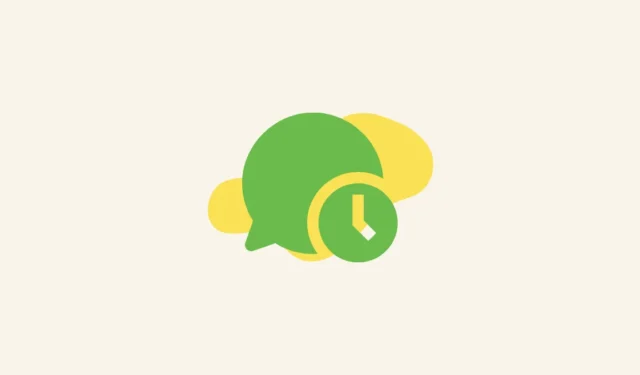
在安卓上
在 Android 上,您需要使用 WeEDit 等第三方來安排 WhatsApp 訊息。
- 從 Android 裝置上的 Google Play 商店下載 WeEDit,並為其提供所需的權限。
- 您還必須關閉 Android 手機上的智慧鎖,以便應用程式可以自動向您的聯絡人發送預定訊息。
- 登入並授予應用程式必要的權限後,您將看到 WeEDit 應用程式的主畫面。點擊“+”圖示即可開始。
- 這將向您顯示可與 WeEDit 一起使用的應用程式清單。點擊“WhatsApp”將其選中。
- 接下來,再次點選「收件者」選項右側的「+」圖示。您將看到一個彈出窗口,告知您如何選擇聯絡人。點選確定。請注意,如果您擁有該應用程式的付費版本,則只能選擇多個聯絡人。
- 您可以選擇發送訊息時是否包含位置。為此,請點擊選項旁邊的選項複選框。同樣,您可以點擊回形針圖示來新增附件。
- 然後向下捲動並選擇您要傳送訊息的日期和時間。
- 最後,點擊頂部的複選標記即可完成訊息安排。
在 iOS 上
在 iPhone 上,您可以使用「快捷方式」應用程式安排 WhatsApp 訊息或其他簡訊。
- 在快捷方式應用程式中,點擊底部的「自動化」選項,然後點擊右上角的「+」圖示以建立新的自動化。
- 接下來,選擇“一天中的時間”,然後選擇您想要安排訊息發送的時間和日期。
- 點擊“立即運行”選項,然後點擊“下一步”。
- 然後,選擇「新空白自動化」方塊。
- 在搜尋操作欄位中,輸入“WhatsApp”,然後從可用選項中輸入“透過 WhatsApp 傳送訊息”。
- 在文字欄位中輸入您的訊息,然後在收件者欄位中選擇您想要將訊息傳送給的人。最後點選“完成”。
- 訊息送達後,您可以刪除自動化任務。
在 WhatsApp 網頁上
要在 Whatsapp Web 上安排 Whatsapp 訊息,您需要使用 Blueticks 擴充功能。您可以從 Chrome 線上應用程式商店安裝該擴充功能。
- 前往 Chrome Web Store 頁面並安裝 Blueticks 擴充功能。

- 安裝 Blueticks 擴充功能後,按一下 Chrome 中的「擴充功能」按鈕,然後按一下 Blueticks。

- 當 Blueticks 擴充功能出現時,您可以使用 Google 帳戶登入或建立新帳戶。

- 現在,在 Chrome 中開啟 Whatsapp Web,然後選擇要傳送預定訊息的對話。輸入您要傳送的訊息,然後按一下時鐘圖示。

- 將出現一個新的彈出窗口,您可以在其中選擇訊息的日期和時間。您也可以新增附件、傳送重複訊息等。

- 完成後,按一下「安排發送」按鈕來安排訊息。

要知道的事情
- 依賴第三方應用程式安排 WhatsApp 訊息時請務必小心,因為它們總是會帶來某些隱私風險。
- 您可以依靠其他訊息應用程式(例如 Telegram)來取代 WhatsApp,這些應用程式已經具有日程安排功能。
- 在 Android 上,您還必須停用指紋鎖等安全功能,因此請確保在安排訊息後將其重新開啟。




發佈留言